在使用微软Word进行学术文档编辑时,数学符号的输入常常成为用户的操作难点。针对绝对值符号的输入需求,本文提供两种专业解决方案,适用于不同版本Office软件的操作环境。
专业版Word公式编辑器操作指南:
1. 定位文档编辑区域,将光标移动至需要插入数学表达式的位置
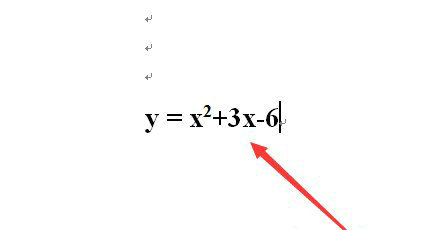
2. 导航至功能区的"插入"选项卡,选择"公式"下拉菜单中的"插入新公式"
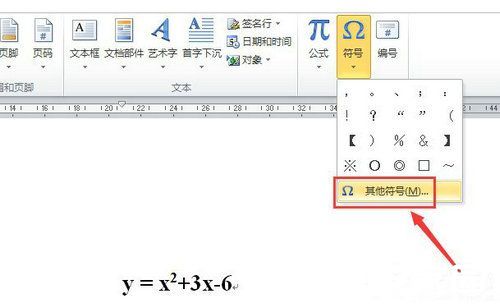
3. 在激活的公式设计工具中,定位"括号"模块组,选择垂直双线模板
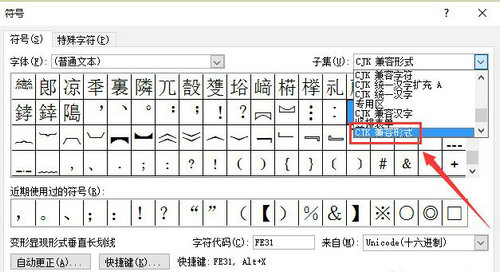
4. 在出现的占位符内输入需要包裹的数学表达式,通过方向键可快速切换输入位置
通用符号插入替代方案:
1. 在文档界面选择"插入"菜单,单击"符号"组的扩展面板
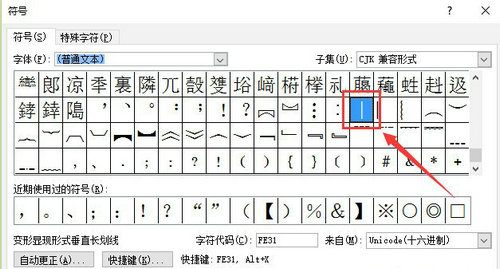
2. 将字符集切换至"Unicode(十六进制)",在子集分类中选择"数学运算符"
3. 滚动字符列表至U+2223区域,定位到数学绝对值专用符号
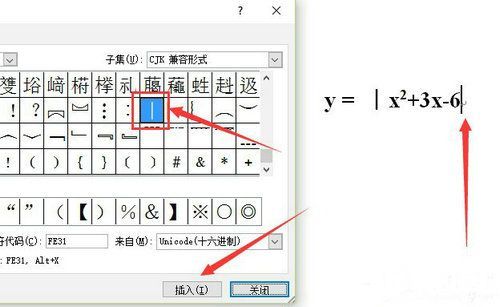
4. 双击目标符号或单击插入按钮完成添加操作
对于高频使用场景,建议用户将常用符号添加至快速访问工具栏:右击符号选择"添加到快速工具栏",后续可通过Alt+数字组合键快速调用。需要注意的是,不同字体对数学符号的渲染效果存在差异,推荐使用Cambria Math等专业数学字体以保证显示效果。
当处理复杂公式结构时,可结合矩阵模板构建分段函数表达式。在公式编辑状态下,使用"Alt+="快捷键可快速激活公式输入模式,配合LaTeX语法输入能显著提升编辑效率。例如输入"|x|"后按空格键即可自动转换为标准绝对值符号。
针对移动端Word用户,长按虚拟键盘的数字键区域可调出扩展符号面板。在协同编辑场景下,建议使用嵌入式公式对象而非图片格式,以确保跨平台显示的一致性。若遇到符号显示异常,可检查文档的兼容模式设置,建议转换为最新的.docx格式以获得完整功能支持。



















